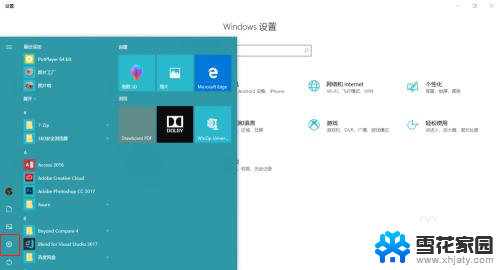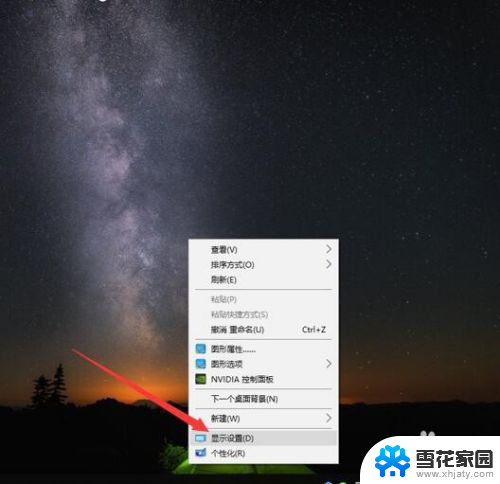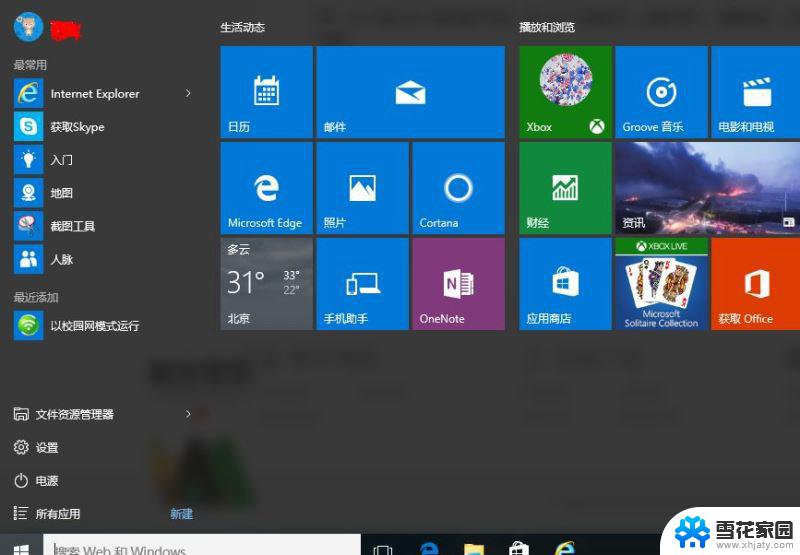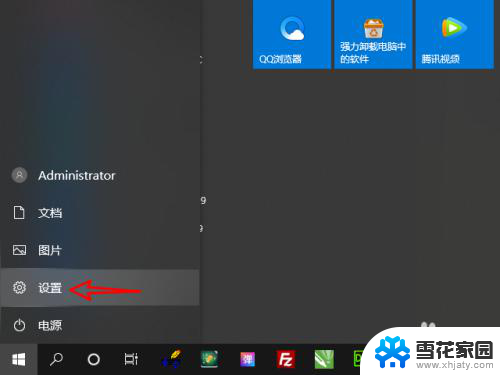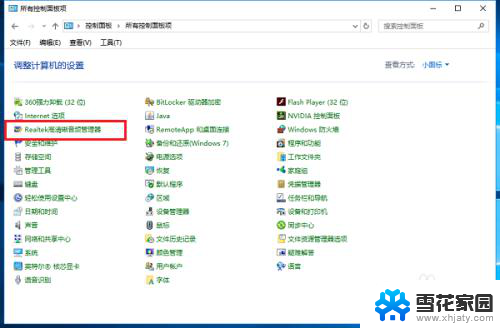电脑录屏清晰度怎么调 Windows10自带录屏工具清晰度设置步骤
更新时间:2024-03-09 17:03:34作者:yang
在如今数字化时代,电脑录屏已成为许多人工作和学习的必备技能之一,录屏的清晰度对于提高观看体验和传达信息至关重要。而在Windows10操作系统中,自带的录屏工具则成为了许多用户的首选。如何调整Windows10自带录屏工具的清晰度呢?接下来我们将为您详细介绍清晰度设置的步骤,让您能够轻松地进行录屏,并获得高质量的录像效果。
win10自带录屏工具清晰度设置教程:
1、点击开始打开“设置”。
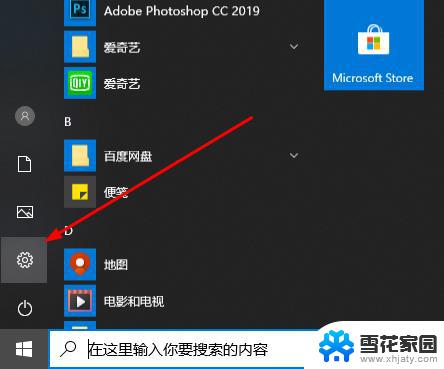
2、点击“游戏”。
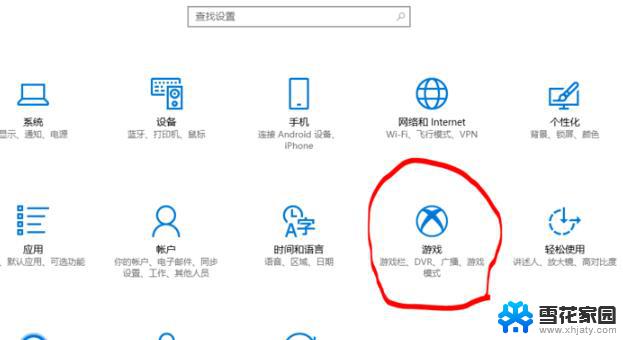
3、进入游戏设置界面。
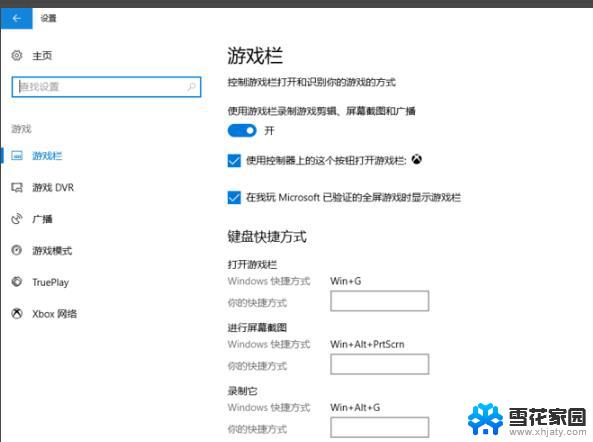
4、点击左侧“游戏 DVR”。
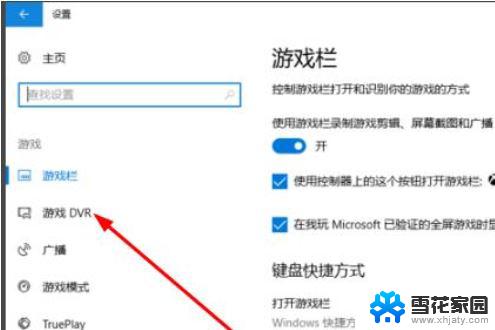
5、在录制的视屏下方进行“视屏帧速率”和“视屏质量”设置即可。
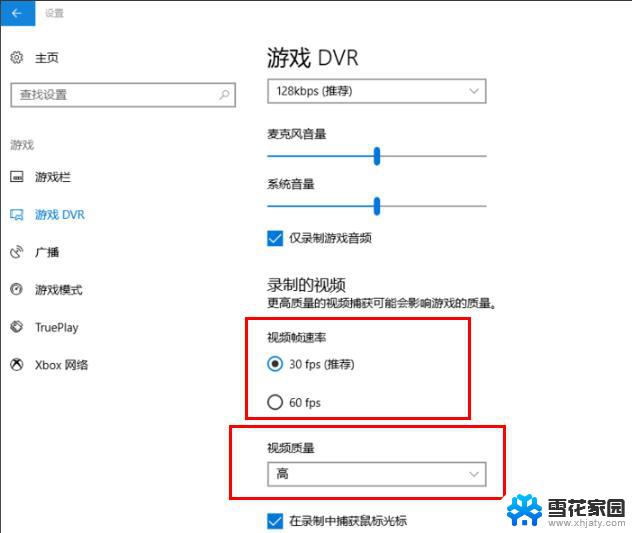
以上就是电脑录屏清晰度怎么调的全部内容,还有不懂的用户可以根据小编的方法来操作,希望能够帮助到大家。